- Как сделать подчёркивание названия вида на чертеже?
Откройте атрибуты документа и перейдите на вкладку Название. В области Формат поставьте флажок Разделитель.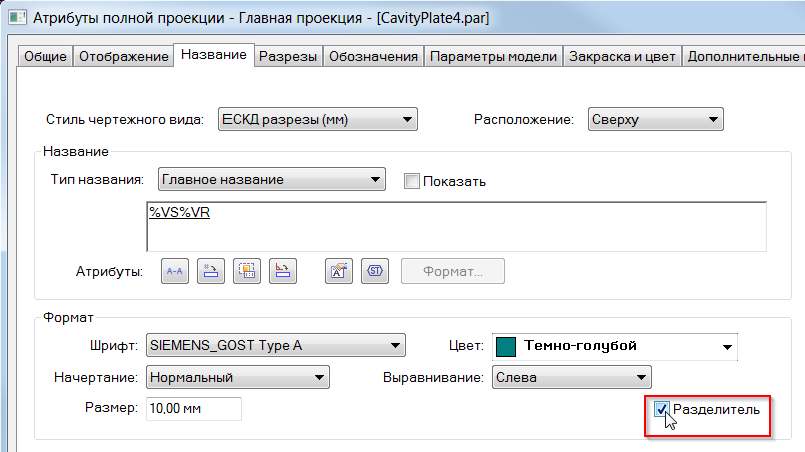
- Почему я не могу управлять масштабом колесом мыши на чертеже?
Это может быть из-за того, что включены полосы прокрутки. Чтобы решить проблему, откройте Параметры Solid Edge®, на вкладке Вид снимите флажки Горизонтальная прокрутка и Вертикальная прокрутка. Теперь должно быть возможно управлять масштабом с помощью колеса мыши.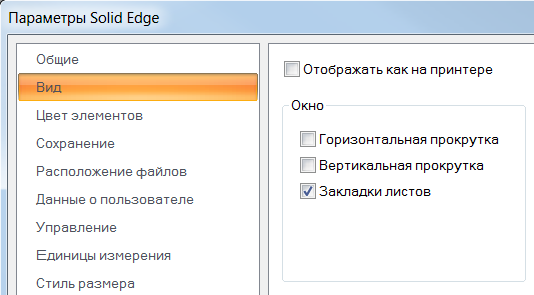
- Как поместить поясняющий текст на чертеже так, чтобы он не отображался при печати?
Такой текст можно разместить на чертеже за пределами границ листа либо на скрытый слой. Еще один вариант – придать тексту цвет фона, но в этом случае надо принять во внимание опцию Сохранить все цвета как черные при печати или сохранении в PDF.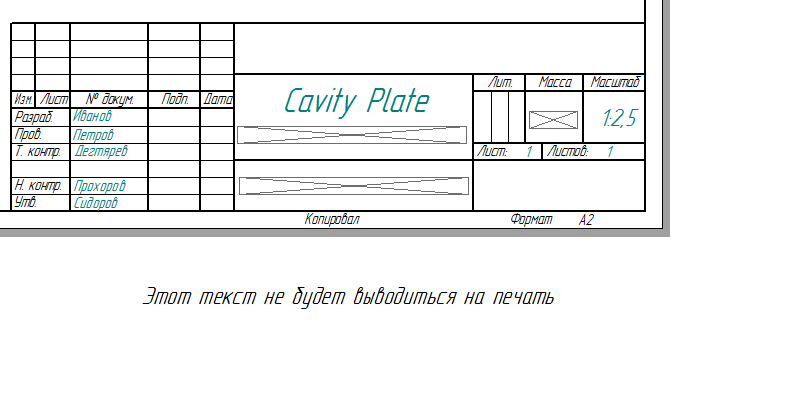
- Что может вызывать длительное открытие файлов на неуправляемом Windows-сервере?
Мы часто получаем запросы по производительности и установке от пользователей, использующих антивирусное ПО от Symantec. - Какова максимальная длина имени файла в Solid Edge?
Максимальная длина составляет 255 символов, включая полный путь файла. - Как создать стиль размера с двойными единицами измерения?
Перейдите на вкладку Вид -> Стили -> Размеры -> Создать -> укажите новое имя -> Дополнительные единицы и поставьте флажок Двойная система единиц и другие желаемые опции. Теперь в команде Размер будет доступен новый стиль размера в выпадающем списке.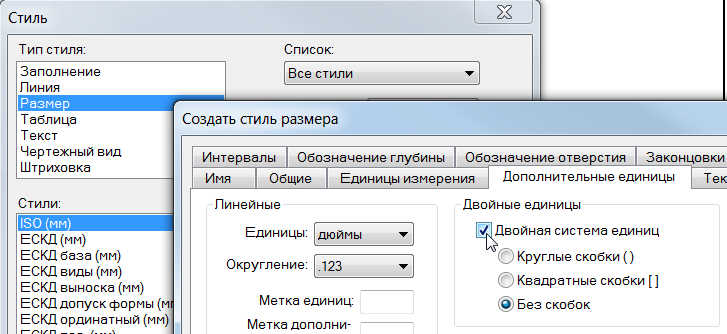
- Как скрыть все системы координат в сборке?
Клик правой кнопкой мыши в свободном месте графической области и выберите Показать/Скрыть все компоненты. Поставьте флажок Скрыть все напротив пункта Системы координат.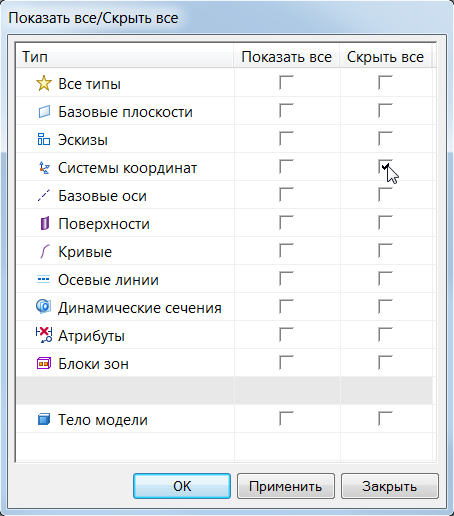
- Как создать пользовательское сечение для рамной конструкции?
Сначала необходимо создать деталь с замкнутым эскизом или профиль желаемого сечения. После этого запустите команду Опорная точка сечения, которая позволяет определить атрибуты сечения в эскизе для создания конструкции из профилей. Команда находится на вкладке Эскиз в группе Построения. Эту команду можно использовать в обычной или синхронной среде. - Как изменить существующий профиль фланца обычной листовой детали?
После того, как фланец размещён, его можно отредактировать, выделив его и нажав Правка профиля. Также это можно сделать во время создания фланца, до нажатия на кнопку Готово. При этом необходимо, чтобы концы профиля лежали на пунктирной линии, обозначающей нейтральный слой, примерно на 1/3 толщины листа. Если это не будет сделано, вы не сможете выйти из среды редактирования эскиза. - Как скопировать настройки радиального меню с одного компьютера на другой? Где сохраняются эти настройки?
Темы интерфейса, которые содержат эти настройки, находятся в C:\Users\[имя_пользователя]\AppData\Roaming\Unigraphics Solutions\Solid Edge\Version 10x\Customization. - Что может мешать экспортировать определенную деталь в формат STL?
Как правило, этому мешают проблемы с геометрией, которую вы пытаетесь экспортировать. Например, у импортированных STEP файлов иногда есть поверхности и другая геометрия, которую необходимо удалить перед тем, как снова экспортировать. Вы можете использовать команду Проверить геометрию, чтобы определить проблемы с существующей геометрией.
Другие статьи из цикла "Советы и трюки Solid Edge": читать.
Перевод статьи блога Siemens PLM Software Community.
Оригинал статьи: «Solid Edge Tips and Tricks #3»,
автор – Matt Lombard
Перевод подготовил:
Павел Демидов
